Audible이 PC에 다운로드되지 않을 때 어떻게 해야 하나요? [2025년 업데이트]
오디오북을 좋아하는 사람들에게는 재생을 위해 로컬 기기에 다운로드하는 것이 일반적인 방법입니다. 하지만 휴대폰의 저장 공간 부족으로 인해 오디오북을 컴퓨터에 다운로드하는 경우가 많습니다. 특히 2022년 XNUMX월, Audible이 Windows 앱 스토어에서 공식적으로 삭제되면서 Windows 사용자의 앱 접근성에 큰 변화가 있었습니다. 이것이 바로 Audible이 PC에 다운로드되지 않습니다..
이 글에서는 먼저 Audible이 Windows 데스크톱 앱을 중단하는 이유를 소개합니다. 그런 다음 Audible 앱 없이 오디오북을 듣는 방법을 보여드리겠습니다. 자, 이제 저희의 발자취를 따라 함께 여정을 시작해 보세요.
기사 내용 1부. Audible이 PC에 다운로드되지 않는 이유2부. 다른 대안을 사용하여 PC에서 Audible을 재생하는 방법3부. Audible 앱 없이 PC에서 Audible을 듣는 방법4 부. 개요
1부. Audible이 PC에 다운로드되지 않는 이유
내 Audible이 PC에 다운로드되지 않는 이유는 무엇입니까? 들리는 이 플랫폼은 오디오북 애호가들을 위한 방대한 오디오북 라이브러리를 제공했으며, 사람들의 독서 습관을 완전히 바꾸어 놓았습니다. 특히 다양한 운영체제 중에서는 Windows 시스템용 Audible 프로그램이 큰 인기를 끌었습니다. 그러나 2022년 XNUMX월부터 Audible은 Windows 앱 스토어에서 점진적으로 삭제되었습니다. 고객 서비스 담당자는 이러한 조치가 고객 만족도와 Audible 사용 경험에 따른 것이라고 밝혔습니다.
컴퓨터에 Audible 앱을 다운로드할 수 없어 오디오북 라이브러리에 접속하고 감상하는 데 제약이 있습니다. 하지만 대안이 있습니다. Audible 공식 웹사이트에 접속하여 오디오북을 보고 들을 수 있습니다. 또는, 컴퓨터에 공식 Audible 앱이 없더라도 오디오북 재생 전용 애플리케이션을 이용하면 오디오북 컬렉션을 더욱 풍부하게 즐길 수 있습니다. 이제 두 번째 단계로 넘어가 보겠습니다.
2부. 다른 대안을 사용하여 PC에서 Audible을 재생하는 방법
Audible을 PC에 다운로드할 수는 없지만, PC에서 Audible을 들을 수 있는 몇 가지 대안을 찾으실 수 있습니다. 아래는 몇 가지 옵션입니다.
1위. AudibleSync
AudibleSync는 Audible 오디오북을 다운로드하고 즐길 수 있도록 특별히 제작된 애플리케이션입니다. 이 애플리케이션은 전자책 읽기와 오디오북에 몰입하는 과정 사이의 원활한 전환을 지원합니다. 직관적인 인터페이스와 다양한 기능은 사용자 친화적인 경험을 제공하여 독서 애호가들이 읽기와 듣기를 자연스럽게 전환할 수 있도록 하여 문학 콘텐츠에 대한 전반적인 몰입도를 향상시킵니다. AudibleSync를 사용하여 Audible을 PC에 다운로드하는 방법은 다음과 같습니다.
1단계. AudibleSync를 실행하고 Audible 계정에 로그인합니다.
2단계. 로그인하면 AudibleSync를 통해 전체 Audible 라이브러리에 액세스할 수 있습니다.
3단계. 원하는 제목을 찾아 "다운로드" 버튼을 클릭하세요.
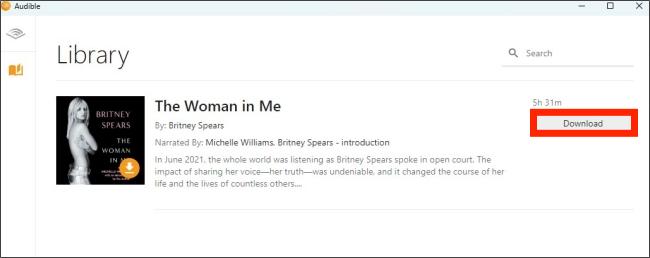
2번. Audible Manager
Audible을 PC에 다운로드할 수 없을 때 오디오북을 듣는 데 도움이 되는 두 번째 도구는 Audible Manager입니다. Audible Manager는 Audible 프로그램의 훌륭한 대안입니다. 사용자가 오디오북 파일을 다운로드하고 정리하는 등 오디오북 라이브러리를 관리할 수 있도록 도와줍니다. 또한 지원되는 모바일 및 MP3 기기로 오디오북을 전송하는 도구도 제공하여 여러 기기에서 Audible 오디오북을 관리하고 즐길 수 있는 편리한 도구입니다.
1단계. Audible Manager를 실행하고 왼쪽 상단 모서리로 이동합니다. '파일'을 클릭하고 '오디오 파일 추가'를 선택합니다.
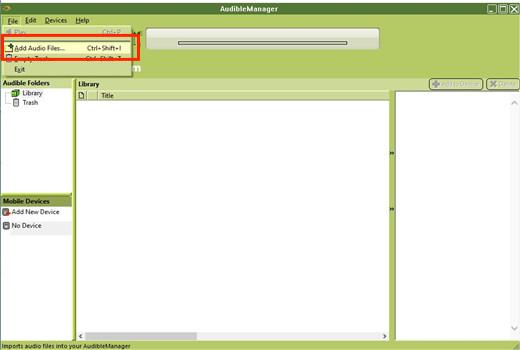
2단계. 지정된 위치로 이동한 후 "가져오기"를 클릭하여 다운로드한 Audible 파일을 가져옵니다.
3단계. 완료되면 이제 좋아하는 오디오북을 선택하고 클릭하여 재생할 수 있습니다.
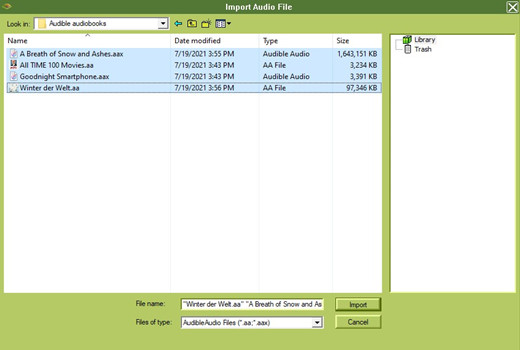
3부. Audible 앱 없이 PC에서 Audible을 듣는 방법
오디오북을 PC에 다운로드하는 것은 어렵지 않습니다. 하지만 Audible 파일은 AAX 또는 AA 형식으로 제공되기 때문에 일반적으로 Audible 앱에서만 재생할 수 있다는 점에 유의해야 합니다. Audible 앱이 설치되지 않은 컴퓨터에서 오디오북을 들으려면 Audible 파일을 MP3 형식으로 변환해야 합니다. 특히 Audible이 PC에 다운로드되지 않을 때 컴퓨터에서 Audible을 듣는 가장 좋은 방법은 MPXNUMX 파일입니다.
Audible 변환기에 관해서 말하자면, TuneSolo 가청 변환기 눈에 띄는. TuneSolo Audible Converter는 강력한 기술과 간단한 조작을 통해 Audible 파일을 클릭 한 번으로 MP3 형식으로 변환합니다. 변환 과정에서 오디오 파일의 품질을 그대로 유지하여 청취 경험을 보장합니다. 아래 안전 버튼을 클릭하여 지금 바로 사용해 보세요.
이 변환기에 대해 자세히 알아보려면 아래에 설명된 기능 목록을 참조하세요.
- 가청 파일을 MP3/M4A/WAV/FLAC로 변환합니다.
- Audible 책을 장이나 시간별로 여러 개의 작은 세그먼트로 나눕니다.
- 100% 손실 없는 오디오 파일을 보존합니다.
- 변환 후 모든 ID3 태그 정보를 유지하십시오.
- 무료 업데이트 및 기술 지원.
TuneSolo
가청 변환기
Audible AA/AAX 책을 DRM 없는 MP3로 다운로드 및 변환
이제 "TuneSolo Audible Converter”가 도움이 될 수 있습니다. 이번에는 Audible 앱 없이도 PC에서 Audible을 청취하는 방법, 이 놀라운 음악 변환기를 사용하는 방법에 대해 알아보겠습니다.
1단계. 가장 먼저 해야 할 일은 "TuneSolo 앱 스토어에서 "Audible Converter"를 다운로드하세요. 소프트웨어 다운로드가 완료되면 이 과정에 사용할 기기에 설치하세요.
2단계. 다음으로 해야 할 일은 오디오 파일을 변환기에 추가하는 것입니다. 오디오 파일을 변환기에 드래그 앤 드롭하여 추가할 수 있습니다.

3단계. 이제 오디오 파일을 인코딩할 출력 형식을 선택해야 합니다. '형식' 버튼을 클릭하여 출력 형식으로 MP3를 선택하고 오디오 코덱, 채널, 샘플 레이트, 비트 레이트 등 다른 매개변수를 조정할 수 있습니다.

4단계. 출력 형식 선택이 끝나면 "모두 변환" 버튼을 클릭하여 공식적으로 프로세스를 시작합니다.

4 부. 개요
Windows 10에서 Audible 앱이 현재 중단되어 많은 사용자가 실망했지만, Audible 앱의 다른 대안을 사용하면 컴퓨터에서 오디오북을 여전히 들을 수 있습니다. 또한, 어떤 기기에서든 오디오북을 재생하려면 TuneSolo 가청 변환기 Audible 파일을 MP3 형식으로 쉽게 변환하여 어떤 기기에서든 좋아하는 오디오북을 재생할 수 있도록 도와드립니다. 더 이상 기다리지 마세요! 아래 안전 버튼을 클릭하여 사용해 보세요.